Einstellungen für die Websuche
Mit der memoQ-Websuche können Sie auf mehreren Websites gleichzeitig nach einem Wort oder einem Ausdruck suchen. In der Ressource "Einstellungen für Websuche" wird festgelegt, welche Websites wie durchsucht werden.
Im Fenster Einstellungen für Websuche können Sie aus vordefinierten Suchseiten auswählen und eigene Suchanbieter hinzufügen.
Sie können auch die Einstellungen für die Websuche bearbeiten, wenn Sie über entsprechende Rechte verfügen. Allerdings kann eine Liste jeweils nur von einer Person bearbeitet werden.
Navigation
- Öffnen Sie das Fenster Optionen. Wählen Sie Standard-Ressourcen aus.
- Klicken Sie oben auf das Symbol Einstellungen für Websuche
 .
. - Aktivieren Sie das Kontrollkästchen für das Websuche-Einstellungsprofil, das Sie verwenden möchten. Möglicherweise müssen Sie die Einstellungen für die Websuche für jede Ausgangssprache separat vornehmen.
- Klicken Sie mit der rechten Maustaste auf das Websuche-Einstellungsprofil und wählen Sie Bearbeiten aus.
Das Fenster Einstellungen für Websuche wird angezeigt.
In der Ressourcenkonsole: Sie können die Einstellungen für die Websuche in der Ressourcenkonsole bearbeiten, Sie können jedoch nicht auswählen, welche verwendet werden. Verwenden Sie bei Bedarf zu diesem Zweck das Fenster Optionen.
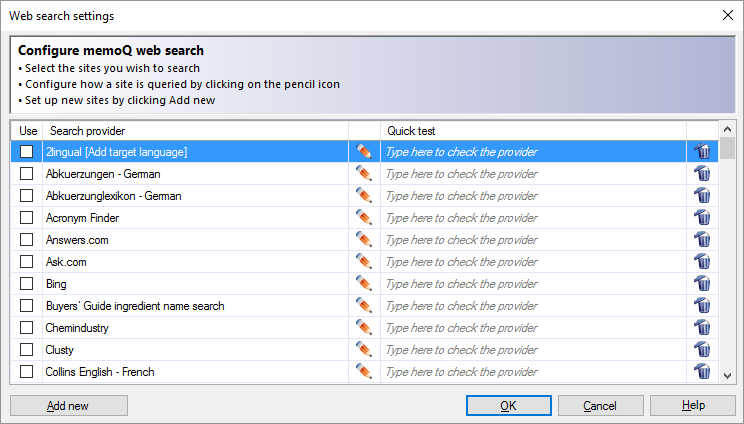
Möglichkeiten
Aktivieren eines Suchanbieters (einer Webseite) für die Websuche: Aktivieren Sie das Kontrollkästchen in der Zeile des Anbieters.
- Aktivieren Sie die Kontrollkästchen aller Anbieter, die Sie für die Websuche nutzen möchten. Wenn Sie die memoQ-Websuche verwenden, nutzt memoQ alle in dieser Einstellung aktivierten Webseiten.
- Testen eines Anbieters: Geben Sie Text in die Spalte Schnelltest ein oder fügen Sie ihn ein und drücken Sie Eingabetaste.
- So bearbeiten Sie einen Anbieter: Klicken Sie auf das Bleistiftsymbol
 in der entsprechenden Zeile. Das Fenster Suchanbieter bearbeiten wird angezeigt.
in der entsprechenden Zeile. Das Fenster Suchanbieter bearbeiten wird angezeigt. - So entfernen Sie einen Anbieter: Klicken Sie auf das Papierkorbsymbol
 in der entsprechenden Zeile.
in der entsprechenden Zeile. - So fügen Sie einen neuen Anbieter hinzu: Klicken Sie unten auf Neu hinzufügen. Das Fenster Suchanbieter bearbeiten wird angezeigt.
Abschließende Schritte
So speichern Sie die Änderungen und kehren zu den Optionen zurück: Klicken Sie auf OK.
So kehren Sie zu den Optionen zurück, ohne die Änderungen zu speichern: Klicken Sie auf Abbrechen.
So nutzen Sie die Websuche: Öffnen Sie ein Projekt. Öffnen Sie ein Dokument zur Übersetzung. Wählen Sie ein einzelnes Wort oder eine Wortgruppe aus. Drücken Sie Strg+F3. Das Fenster memoQ-Websuche wird angezeigt.
Siehe auch: Getting the picture with automated web searches von Kevin Lossner